Denne blog giver dig den trinvise metode til at 'Omdøbe administrator- og gæstekonti' i Windows Server.
Hvordan 'Omdøb administratorkonto i Windows Server'?
Til ' Omdøb administratorkonto ' på Microsoft Windows Server, følg disse trin:
Trin 1: Log ind med en 'administratorkonto'
I Windows Server betragtes administratoren som den ultimative bruger, og kun de kan ændre de afgørende systemindstillinger, såsom at omdøbe administratorkontoen. For at omdøbe administratorkontoen skal du sikre dig, at du er logget ind som administrator.
Trin 2: Start 'Computer Management'
'Computer Management' gør det muligt for administratorer at administrere deres systemer eller netværk. For at åbne den skal du højreklikke på 'Windows'-ikonet nederst til venstre på skærmen og vælge 'Computerstyring':
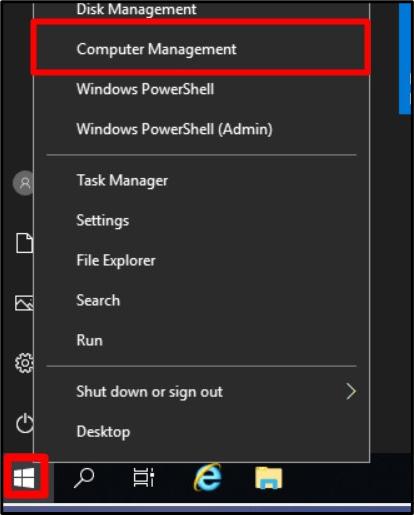
Trin 3: Omdøb administratorkonto
Udvid 'Lokale brugere og grupper' i vinduet 'Computerstyring', vælg 'Brugere', og dobbeltklik på 'Administrator':
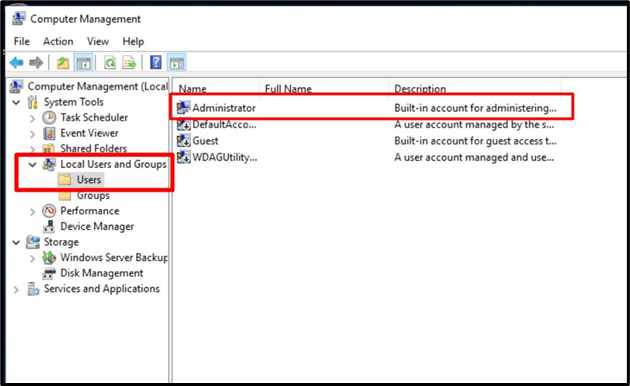
På fanen 'Generelt' bør du se 'Fuldt navn' og en tekstboks dertil. I denne tekstboks kan du angive det nye navn, du vil bruge i stedet for standardnavnet (Administrator). Her vil vi omdøbe det til 'Linuxhint'. Når du er færdig, skal du trykke på 'OK'-knappen:
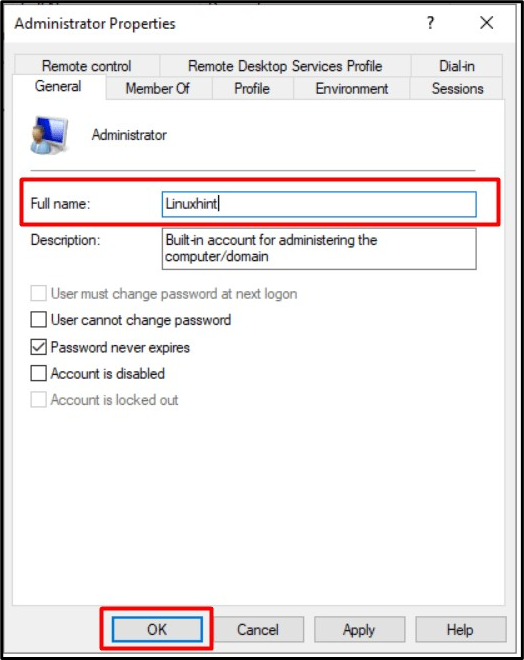
Genstart nu systemet, og ved næste login vil du se det administratorbrugernavn, du har indstillet, 'Linuxhint' i dette tilfælde:
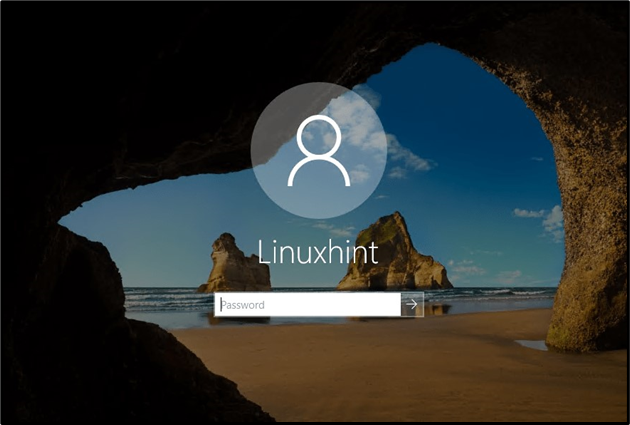
Bemærk : Den eneste metode til at ' Omdøb administratoren ” konto på Windows Server er via de ovenfor omtalte “Computer Management” værktøjer.
Hvordan 'Omdøber gæstekonto i Windows Server'?
Processen med at omdøbe 'Administrator' og 'Gæst' konti på Windows Server er stort set den samme. Til ' Omdøb en gæstekonto ', gå til ' Computerstyring => Lokale brugere og grupper => Brugere ” og dobbeltklik på “Gæst” for at åbne dens egenskaber. Fra følgende vindue kan du omdøbe gæstekontoen, som i dette tilfælde omdøbes til 'LinuxhintGuest' og udløse 'OK':
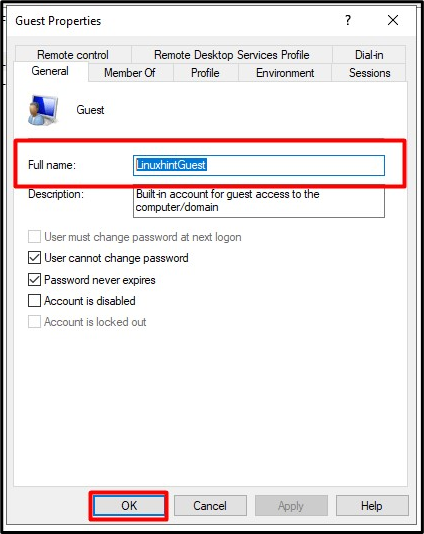
En anden metode til at ' Omdøb en gæstekonto ' på Windows Server bruger ' PowerShell ' ved at følge disse trin:
Trin 1: Start Admin PowerShell
For at starte 'Admin PowerShell' på Windows Server skal du udløse 'Windows'-knappen i nederste venstre hjørne og vælge 'Windows PowerShell (Admin)':
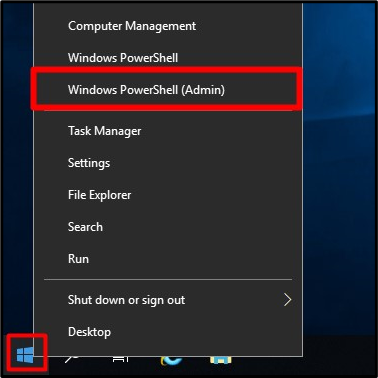
Trin 2: Omdøb gæstekonto på Windows Server
Overvej nu følgende kommandosyntaks:
Lad os omdøbe 'Gæst'-kontoen til 'LinuxhintGuest' ved hjælp af følgende specificerede kommando i overensstemmelse med ovenstående syntaks:
Omdøb-LocalUser - Navn 'Gæst' -Nyt navn LinuxhintGæst 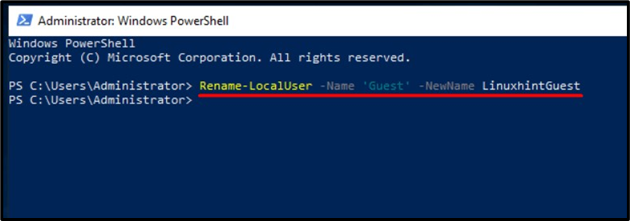
'Gæst'-kontoen vil nu blive omdøbt til 'LinuxhintGuest'-konto.
Konklusion
Til ' Omdøb administratoren og gæsten ”-konti i Windows Server, tilføjede Microsoft 'Computerstyringsværktøjet', hvori vi har en række værktøjer til systemadministration. Til ' omdøb gæsten ”-konto på Windows Server, kan “PowerShell” også bruges. Omdøbningen af konti kan betragtes som det ekstra sikkerhedslag, der forhindrer navnegætning, mens systemet er under angreb. Denne vejledning undersøgte, hvordan brugere kan 'Omdøbe administrator- og gæstekonti' på Windows Server.